
కంప్యూటర్లో వీడియో కార్డులు చాలా చాలా ఆధారపడి ఉంటుంది: మీరు ఆటను ప్లే ఎలా, Photoshop వంటి "భారీ" కార్యక్రమాలలో పని చేస్తారు. అందువల్ల ఇది సాఫ్ట్వేర్ చాలా ముఖ్యమైనది. యొక్క NVIDIA GT 640 న డ్రైవర్ను ఎలా ఇన్స్టాల్ చేయాలో తెలుసుకోండి.
NVIDIA GT 640 కోసం డ్రైవర్ను ఇన్స్టాల్ చేస్తోంది
డ్రైవర్ను పరిగణనలోకి తీసుకోవడానికి ఏవైనా వినియోగదారుడు పారవేయడం అనేక మార్గాల్లో ఉంది. వాటిలో ప్రతిదానిని గుర్తించడానికి ప్రయత్నించండి.పద్ధతి 1: అధికారిక సైట్
తయారీదారు యొక్క ఏదైనా అధికారిక ఇంటర్నెట్ పోర్టల్, ముఖ్యంగా ఒక ప్రధాన, ఏ విడుదల పరికరం కోసం డ్రైవర్లు భారీ డేటాబేస్ ఉంది, అందుకే శోధన మరియు మొదలవుతుంది.
సైట్ NVIDIA కి వెళ్ళండి
- సైట్ ఎగువన మేము "డ్రైవర్లు" విభాగం కనుగొనేందుకు.
- ఒక క్లిక్ ఉత్పత్తి తర్వాత, మేము ఉత్పత్తి యొక్క ఉత్పత్తి కోసం శోధించే ప్రత్యేక రూపంతో పేజీలో వస్తాయి. లోపాలను నివారించడానికి, దిగువ స్క్రీన్షాట్లో జరుగుతుంది అదే విధంగా అన్ని ఫీల్డ్లను నింపడం సిఫార్సు చేస్తున్నాము.
- ప్రతిదీ సరిగ్గా నమోదు చేయబడితే, డ్రైవర్తో విభజన మాకు ముందు కనిపిస్తుంది. ఇది కంప్యూటర్లో డౌన్లోడ్ చేయడానికి మాత్రమే మిగిలి ఉంది. ఇది చేయటానికి, "ఇప్పుడు డౌన్లోడ్" క్లిక్ చేయండి.
- ఈ దశలో, సరైన బటన్ను నొక్కడం ద్వారా లైసెన్స్ ఒప్పందాన్ని స్వీకరించడానికి కూడా అవసరం.
- EXE పొడిగింపు ఫైల్ కంప్యూటర్కు లోడ్ అయిన తర్వాత, మీరు దాన్ని ప్రారంభించవచ్చు.
- ఒక విండో అవసరమైన ఫైళ్ళను అన్ప్యాక్ చేయడానికి డైరెక్టరీ ఎంపికతో ప్రారంభమవుతుంది. డిఫాల్ట్ సెట్టింగ్ను వదిలివేయడం మంచిది.
- విధానం కూడా ఎక్కువ సమయం తీసుకోదు, కాబట్టి అది ముగిసినప్పుడు మేము కేవలం వేచి.
- "సంస్థాపన విజర్డ్" ప్రారంభించే ముందు, ప్రోగ్రామ్ లోగో కనిపిస్తుంది.
- ఆ తరువాత వెంటనే, మనకు మరొక లైసెన్స్ ఒప్పందం ఉంది, వీటిలో నిబంధనలు కనుగొనబడతాయి. "నేను అంగీకరిస్తున్నాను. కొనసాగండి. "
- సంస్థాపన విధానాన్ని ఎంచుకోవడం ముఖ్యం. ఇది "ఎక్స్ప్రెస్" ను ఉపయోగించడానికి సిఫార్సు చేయబడింది, ఎందుకంటే ఇది ఈ సందర్భంలో సరైన ఎంపిక.
- సంస్థాపన వెంటనే ప్రారంభమవుతుంది, దాని పూర్తి కోసం వేచి ఉండటం మాత్రమే. ప్రక్రియ వేగవంతమైనది కాదు, అది వివిధ తెరపై మెరిసేట్తో కలిసి ఉంటుంది.
- విజార్డ్ పూర్తయిన తరువాత, "దగ్గరగా" బటన్పై క్లిక్ చేసి, కంప్యూటర్ను పునఃప్రారంభించండి.
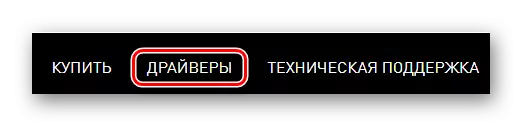
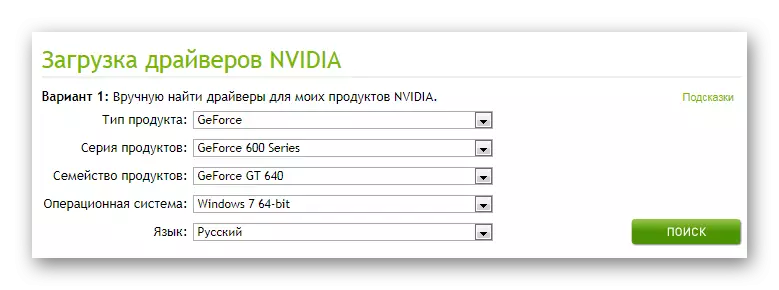
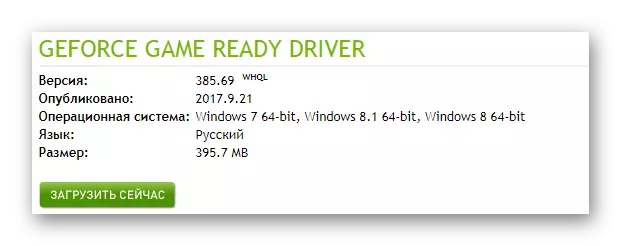
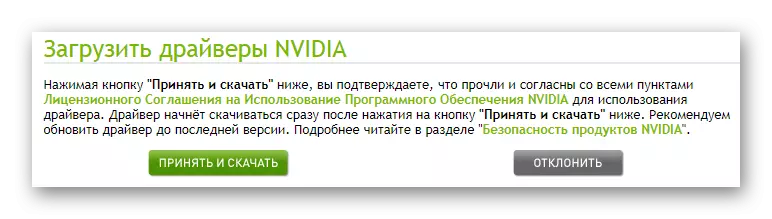
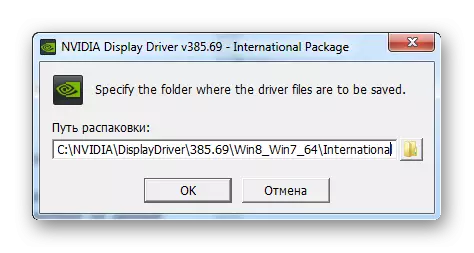


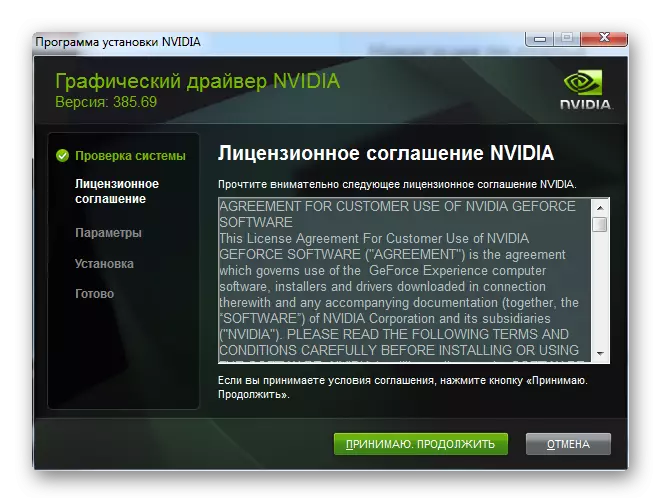

డ్రైవర్ను ఇన్స్టాల్ చేయడానికి ఈ సూచనలో, ఈ పద్ధతి ముగిసింది.
విధానం 2: ఆన్లైన్ సర్వీస్ NVIDIA
మీరు డ్రైవర్ను ఎంచుకున్న దాని గురించి మీరు భయపడితే, లేదా మీ వీడియో కార్డు మీకు తెలియదు, ఇది NVIDIA వెబ్సైట్లో ఆన్లైన్ సేవను ఉపయోగించడానికి ఎల్లప్పుడూ సాధ్యపడుతుంది.
NVIDIA స్మార్ట్ స్కాన్ డౌన్లోడ్
- వ్యవస్థ స్కానింగ్ స్వయంచాలకంగా ప్రారంభమవుతుంది, అది వేచి మాత్రమే ఉంది. ఇది పూర్తయినట్లయితే మరియు ఒక సందేశాన్ని జావాను ఇన్స్టాల్ చేయమని అడుగుతూ స్క్రీన్పై కనిపించాడు, మీరు అనేక అదనపు అంశాలను నిర్వహించాలి. ఒక నారింజ లోగోపై క్లిక్ చేయండి.
- తరువాత, మేము ఒక పెద్ద ఎరుపు "డౌన్లోడ్ జావా ఉచిత" బటన్ కనుగొనేందుకు. మేము దానిపై ఒక క్లిక్ చేస్తాము.
- ఇన్స్టాలేషన్ విధానం మరియు ఆపరేటింగ్ సిస్టమ్ యొక్క ఉత్సర్గాన్ని ఎంచుకోండి.
- డౌన్లోడ్ ఫైల్ను అమలు చేసి దానిని సెట్ చేయండి. ఆ తరువాత, మేము ఆన్లైన్ సేవ పేజీకి తిరిగి వస్తాము.
- స్కానింగ్ తిరిగి ఉపయోగించబడుతుంది, కానీ ఇప్పుడు మాత్రమే ఖచ్చితంగా విజయవంతంగా ముగుస్తుంది. దాని చివరిలో, డ్రైవర్ యొక్క మరింత సంస్థాపన 4 పాయింట్లతో ప్రారంభించి, "పద్ధతి 1" లో పరిగణించబడే ఒకదానికి సమానంగా ఉంటుంది.



ఈ ఐచ్ఛికం అందరికీ అనుకూలమైనది కాదు, కానీ ఇప్పటికీ దాని సానుకూల పార్టీలు ఉన్నాయి.
పద్ధతి 3: Geforce అనుభవం
ఇద్దరు గతంలో చర్చించారు పద్ధతులు, NVIDIA యొక్క అధికారిక వనరులతో పని ముగియదు. మీరు Geforce అనుభవం అని ప్రోగ్రామ్ను డౌన్లోడ్ చేయడం ద్వారా వీడియో కార్డ్ డ్రైవర్ను ఇన్స్టాల్ చేయవచ్చు. ఇటువంటి ఒక అప్లికేషన్ NVIDIA GT 640 కోసం ప్రత్యేక సాఫ్ట్వేర్ అప్డేట్ లేదా ఇన్స్టాల్ సామర్థ్యం ఉంది.

వివరణాత్మక సూచనలతో మీరు క్రింద ఇవ్వబడిన లింక్ను చదువుకోవచ్చు.
మరింత చదవండి: NVIDIA GeForce అనుభవం తో డ్రైవర్లు ఇన్స్టాల్
విధానం 4: మూడవ పార్టీ కార్యక్రమాలు
అధికారిక సైట్ ఉత్పత్తికి సహాయపడింది మరియు ఇకపై బూట్ ఫైళ్ళను కలిగి ఉండకపోతే, డ్రైవర్ సాధ్యం కాదని ఆలోచించడం అవసరం లేదు. అన్నింటికీ కాదు, ఇంటర్నెట్లో మొత్తం ప్రక్రియ యొక్క పూర్తి ఆటోమేషన్లో పనిచేసే ప్రత్యేక కార్యక్రమాలు ఉన్నాయి. అంటే, వారు తప్పిపోయిన డ్రైవర్ను కనుగొంటారు, దాని స్వంత స్థావరాల నుండి డౌన్లోడ్ చేసి, కంప్యూటర్లో ఇన్స్టాల్ చేయబడుతుంది. ఇది చాలా సులభం మరియు సులభం. మరింత వివరంగా ఈ సాఫ్ట్వేర్తో మిమ్మల్ని పరిచయం చేయడానికి, మీరు మా వెబ్ సైట్ లో ఒక కథనాన్ని చదవమని సిఫార్సు చేస్తున్నాము.
మరింత చదవండి: డ్రైవర్లు ఇన్స్టాల్ ఉత్తమ కార్యక్రమాలు

అయినప్పటికీ, సెగ్మెంట్ యొక్క అన్ని కార్యక్రమాలలో నాయకుడిని పరిగణనలోకి తీసుకోవటానికి ఇది అన్యాయంగా ఉంటుంది. ఈ డ్రైవర్ booster కూడా ఒక కొత్తగా అర్థం చేసుకోగల ఒక కార్యక్రమం, ఇది ఏ అదనపు విధులు కలిగి లేదు, ఒక సాధారణ మరియు తార్కిక ఇంటర్ఫేస్, మరియు ముఖ్యంగా ఉచిత ఉంది. కొంచెం ఎక్కువ దాన్ని గుర్తించడానికి ప్రయత్నించండి.
- కార్యక్రమం ఇప్పటికే డౌన్లోడ్ చేసినట్లయితే, దానిని అమలు చేయడానికి మరియు "అంగీకరించు మరియు ఇన్స్టాల్" పై క్లిక్ చేయండి. ఈ చర్య వెంటనే లైసెన్స్ ఒప్పందం యొక్క నిబంధనలను అంగీకరించి అప్లికేషన్ యొక్క ఆపరేషన్ను ప్రేరేపిస్తుంది.
- స్కాన్ వెంటనే, స్వయంచాలకంగా ప్రారంభమవుతుంది. అప్లికేషన్ ప్రతి పరికరం తనిఖీ వరకు మీరు వేచి ఉండాలి.
- తుది తీర్పు చాలా భిన్నంగా ఉంటుంది. డ్రైవర్లు ఏ పరిస్థితిలోనైనా చూస్తారు, మరియు దాని గురించి తనను తాను ఏమి చేయాలో నిర్ణయిస్తాడు.
- అయితే, మేము ఒక ఏకైక సామగ్రిలో ఆసక్తి కలిగి ఉన్నాము, కాబట్టి మేము శోధన స్ట్రింగ్ను ఉపయోగిస్తాము మరియు "GT 640" ను పరిచయం చేస్తాము.
- ఇది కనిపించే స్ట్రింగ్లో "ఇన్స్టాల్" క్లిక్ చేయడానికి మాత్రమే మిగిలి ఉంది.



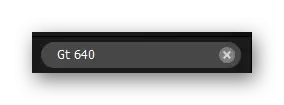
పద్ధతి 5: పరికరం ID
ఏదైనా సామగ్రి అంతర్గత లేదా బాహ్యమైనది కాదు, కంప్యూటర్కు కనెక్ట్ అయినప్పుడు దాని స్వంత ప్రత్యేక సంఖ్యను కలిగి ఉంటుంది. అందువలన, పరికరం ఆపరేటింగ్ సిస్టమ్ ద్వారా నిర్ణయించబడుతుంది. ఇది వినియోగదారులకు సౌకర్యవంతంగా ఉంటుంది, ఇది కార్యక్రమాలు లేదా వినియోగాలను ఇన్స్టాల్ చేయకుండా డ్రైవర్ను కనుగొనడం సులభం. పరిశీలనలో వీడియో కార్డు కోసం, కింది ID లు సంబంధితవి:
PCI \ ven_10de & dev_0fc0
PCI \ ven_10de & dev_0fc0 & subsys_0640174b
PCI \ ven_10de & dev_0fc0 & subsys_093d10de

ఈ పద్ధతి కంప్యూటర్ సాంకేతిక పరిజ్ఞానం యొక్క ప్రత్యేక జ్ఞానం అవసరం లేదు వాస్తవం ఉన్నప్పటికీ, ఈ పద్ధతి యొక్క పని అన్ని అవకాశాలు సూచించబడ్డాయి ఎందుకంటే, మా సైట్ లో వ్యాసం చదవడానికి ఇప్పటికీ ఉత్తమం.
మరింత చదవండి: ID ఉపయోగించి డ్రైవర్ ఇన్స్టాల్
విధానం 6: విండోస్ స్టాండర్డ్ టూల్స్
ఈ పద్ధతి ముఖ్యంగా నమ్మదగినది కాదు, కానీ ఇప్పటికీ విస్తృతంగా వర్తించదు, ఎందుకంటే ఇది కార్యక్రమాలు, వినియోగాలు లేదా ఇంటర్నెట్ పోర్టల్స్ను సందర్శించడం అవసరం లేదు. అన్ని చర్యలు Windows ఆపరేటింగ్ సిస్టమ్లో జరుగుతుంది. మరింత వివరణాత్మక సూచనల కోసం, దిగువ కథనాన్ని చదవడానికి ఉత్తమం.
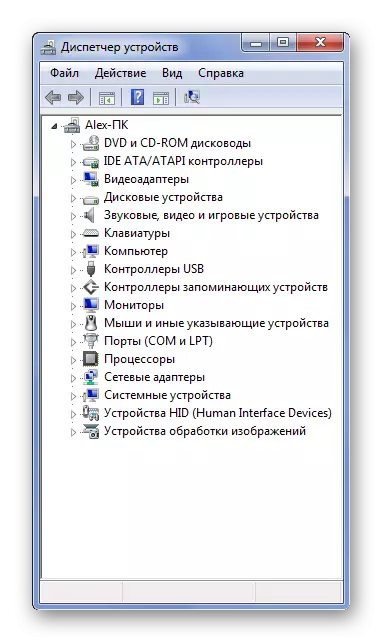
పాఠం: డ్రైవర్ ప్రామాణిక విండోలను సంస్థాపించుట
వ్యాసం యొక్క ఫలితాల ప్రకారం, మీరు NVIDIA GT 640 కోసం డ్రైవర్ను ఇన్స్టాల్ చేయడానికి 6 సంబంధిత మార్గాలను కలిగి ఉంటారు.
